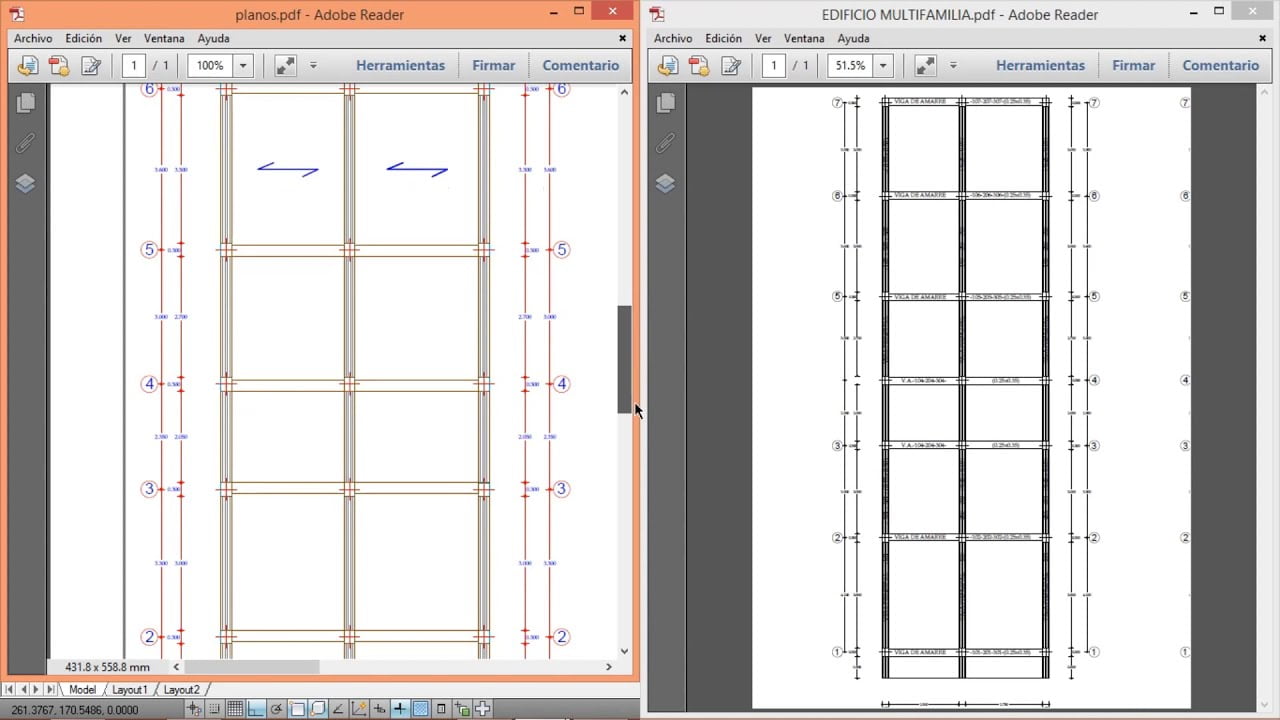Joka kerta kun Microsoft ilmoittaa päivityksestä, monet ihmiset tulevat näkyviin ja kertovat, etteivät he ole saaneet uusinta Windows-päivitystä. Jotkut odottavat viikkoja ja kuitenkin kuukausia selvittääkseen, onko heidän tietokoneessaan jotain vialla. Jos nyt ihmettelet, miksiUusimmat Windows-päivitykset eivät näyWindows 11/10 -tietokoneellasi tämä viesti yrittää vastata kysymykseesi:

Tässä on joitain tunnettuja, harvinaisia syitä, miksi uusimmat Windows-päivitykset eivät välttämättä näy Windows 11/10 -tietokoneellasi. Alla on luettelo syistä kuluttajille ja sen jälkeen yrityskuluttajille.
- Keskeytetyt päivitykset
- Vanhentunut tai tuettu laitteisto:
- Alueellinen käyttöönotto
- Mitattu liitäntä
- Päivitä kanavan valinta
- Manuaalisen päivityksen esto.
1] Keskeytetyt päivitykset
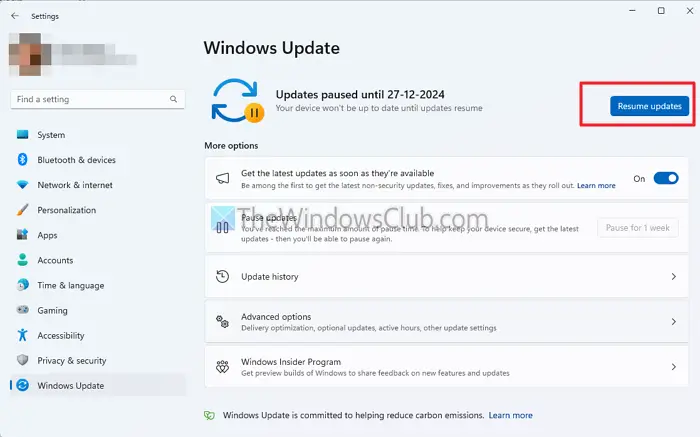
Windowsin avulla käyttäjät voivat keskeyttää päivitykset jopa viideksi viikoksi. Jos käyttäjä tai järjestelmänvalvoja ottaa sen käyttöön, Windows ohittaa jopa tärkeät päivitykset.
Siirry kohtaan Windows-asetukset > Windows Update. Tarkista, onko sinulla Jatka päivityksiä -painiketta. Jos kyllä, napsauta sitä ja odota muutama tunti, kunnes Windows määrittää sinulle sopivat päivitykset. Tässä ovat täydelliset vaiheet
2] Vanhentunut tai tuettu laitteisto
Kun Windows 11 julkaistiin, jotkut keksivät tapojaja. Jos olet yksi heistä, Microsoft lopulta selvittää sen ja lopettaa päivitysten lähettämisen tietokoneellesi. Lisäksi laitteet, joita ei tueta, saattavat vaatia manuaalisia toimia päivitysten vastaanottamiseksi, mutta se ei välttämättä kestä kovin kauan.
3] Alueellinen ja laitekohtainen käyttöönotto
Microsoft julkaisee päivitykset yleensä vaiheittain käyttämällä vaiheittaista käyttöönottoa. Ne riippuvat kahdesta tekijästä. Ensimmäinen on alueellinen ja toinen on laitteesi kokoonpano. Ajatuksena on kerätä tietoja ja selvittää, onko ongelma olemassa. Jos he huomaavat, että laitteet ilmoittavat enemmän ongelmista, samankaltaisten laitteiden käyttöönotto viivästyy ja otetaan käyttöön vain, jos se toimii odotetulla tavalla.
Microsoft Windows -tiimi kuitenkin testaa riittävästi, etenkin sisäpiiriohjelmillaan. Mutta poikkeuksia voi silti olla, mistä johtuu viiveet.
4] Mitattu yhteys
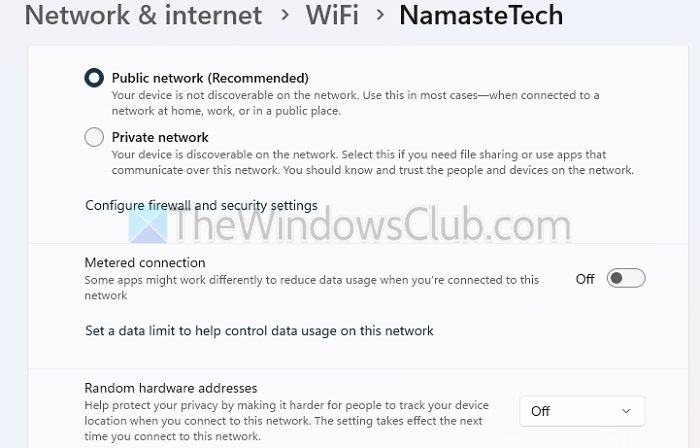
Mitoitettu yhteys Windowsissa varmistaa, että rajoitettu Internet-yhteytesi ei maksa sinulle omaisuuksia. Jos olet vahingossa tai ollut mittariyhteydessä liian kauan, Windows ei lataa päivityksiä, ellet pakota sitä tekemään niin vaihtamalla verkkoa tai sammuttamalla maksullisen yhteyden.
- Avaa Windowsin asetukset (Win + I)
- Siirry kohtaan Verkko ja Internet> Valitse luettelosta Ethernet- tai Wi-Fi-sovitin.
- Etsi Mitatut yhteydet -asetus tietosivulta ja sammuta kytkin.
Lue lisää
5] Päivitä kanavan valinta
Tietokoneesi voi olla määritetty vastaanottamaan päivityksiä vain tietyiltä Windows-päivityskanavilta, kutentai Julkaisun esikatselu. Nämä kanavat voivat viivästyttää tai tarjota vaihtoehtoisia päivityksiä testausvaiheiden perusteella, jolloin jotkin päivitykset eivät ole saatavilla vakiojulkaisuaikatauluissa.
Lukea:
6] Kumoa manuaalisten rekisteri- tai käytäntömuutosten esto
Jotkut Windowsin tehokäyttäjät muuttavat asetuksia rekisteri- tai ryhmäkäytännön avulla. Jos he ovat tehneet sen ja unohtaneet sen, olisi parasta peruuttaa se.
Lukea:
Käytätkö tietokonetta, jolla on työtili?
Jos käytät työtietokonetta työtilillä, IT-käytännöt kertovat, mitä voit tehdä tietokoneellasi. Sinulla saattaa olla ohjelmisto, joka ei toimi toisessa Windows-versiossa, tai saatat työskennellä ympäristössä, jota asiakas vaatii. On monia muitakin.
Tässä on luettelo syistä, miksi työtietokoneellasi ei ole uusinta Windows-päivitystä:
- Päivitä viivästykset: IT-käytännöt saattavat viivästyttää päivityksiä vakaussyistä.
- Mukautetut päivitysasetukset ryhmäkäytännön kautta: IT saattaa hallita ja rajoittaa päivityksiä tiettyihin versioihin.
- WSUS tai SCCM Management: Päivityksiä voidaan hallita Windows Server Update Services -palvelun tai Microsoft Endpoint Configuration Managerin kautta.
- Organisaation perusperiaatteiden noudattamatta jättäminen: Järjestelmäsi ei ehkä noudata yrityksen päivitysten vastaanottamista koskevia käytäntöjä.
- Testausvaiheet: Päivitykset voivat viivästyä sisäisen testauksen vuoksi ennen käyttöönottoa.
- Mukautetut kuvat: Organisaatiot, jotka käyttävät mukautettuja käyttöjärjestelmän kuvia, eivät välttämättä integroi päivityksiä välittömästi.
- Versiokohtaiset riippuvuudet: Kriittiset ohjelmistot eivät ehkä ole vielä yhteensopivia uusimpien päivitysten kanssa.
- Järjestelmänvalvojan oikeuksien puute: Käyttäjätilit, joilla ei ole järjestelmänvalvojan oikeuksia, eivät välttämättä näe päivityksiä.
- Yrityslisenssimääritykset: Lisenssiongelmat tai yhteensopimattomuudet voivat estää päivitykset.
Toivon, että tämä viesti auttaa sinua ymmärtämään, kuinka Windows-päivitys julkaistaan.
Miksi valinnaiset päivitykset eivät näy Windows 11 -tietokoneessani?
Valinnaiset päivitykset, kuten ohjainpäivitykset tai ominaisuuspaketit, eivät välttämättä näy Windows 11 -tietokoneessasi useista syistä. Windows saattaa todeta, että laitteesi ei vaadi näitä päivityksiä tai et ehkä ole ottanut käyttöön vaihtoehtoa Vastaanota päivityksiä muille Microsoft-tuotteille kohdassa Asetukset > Windows Update > Lisäasetukset. Nämä päivitykset kohdistetaan usein tiettyihin kokoonpanoihin yhteensopivuusongelmien estämiseksi.
Voivatko vioittuneet Windows Update -palvelut aiheuttaa sen, että päivitykset eivät näy?
Kyllä, jos Windows Update -ydinpalvelut (esim. wuauserv tai BITS) eivät ole käynnissä tai ovat vioittuneet, päivitykset eivät välttämättä näy. Näiden palveluiden on oltava käynnissä taustalla päivitysten tarkistamista ja hakemista varten. Voit suorittaa DISM-työkalun korjataksesi vioittuneet tiedostot ja tarkistaaksesi päivitykset uudelleen.


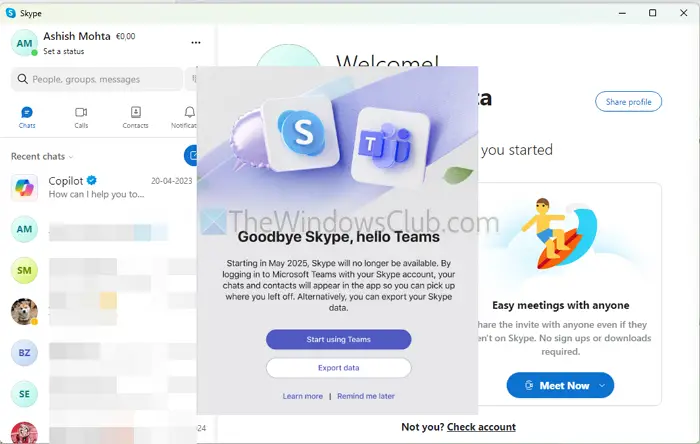

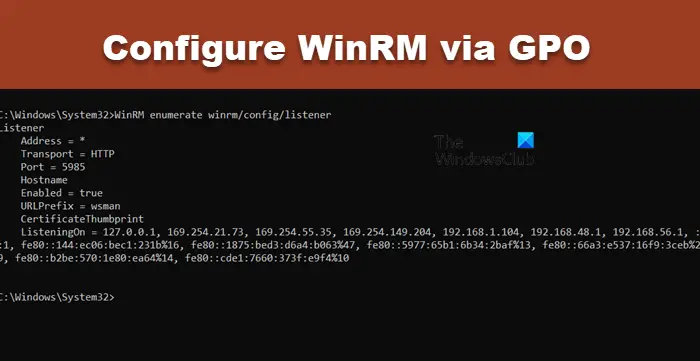
![Windowsin kannettavan tietokoneen tuuletin toimii jatkuvasti [Korjaa]](https://elsefix.com/tech/tejana/wp-content/uploads/2024/09/windows-laptop-fan-running-constantly.png)